Dans l’univers numérique où nos boîtes mail se transforment rapidement en dépotoirs d’informations, la maîtrise de la gestion des emails s’impose comme une compétence essentielle. Que vous disposiez d’un compte Gmail, Microsoft Outlook, Yahoo Mail, ProtonMail, ou autre, la nécessité de libérer de l’espace de stockage devient une routine incontournable. En particulier avec Gmail, qui est la messagerie la plus plébiscitée, apprendre à supprimer efficacement ses courriels évite bien des frustrations et optimise la productivité. Ce guide met en lumière des méthodes simples, rapides et adaptées pour purger vos courriels en un clin d’œil, tout en assurant que les messages importants restent intacts.
Supprimer les mails par catégorie dans Gmail : optimiser l’espace sans risque
Gmail organise automatiquement votre boîte de réception via un système de catégories, notamment Principale, Promotions, Réseaux Sociaux, Notifications, et Forums. Cette structuration permet d’économiser un temps précieux lors du nettoyage en ciblant des catégories spécifiques plutôt que de trier manuellement chaque courriel.
Pour activer ou vérifier ces catégories, procédez comme suit :
- Ouvrez Gmail sur un navigateur.
- Cliquez sur l’icône des paramètres en haut à droite.
- Accédez à « Voir tous les paramètres ».
- Dans l’onglet « Boîte de réception », activez les catégories que vous souhaitez voir apparaître.
Ce dispositif est particulièrement utile pour préserver votre onglet Principale, qui contient généralement vos messages cruciaux.
Le nettoyage par catégorie s’effectue aisément :
- Sélectionnez l’onglet cible, par exemple « Promotions ».
- Cochez la case tout en haut à gauche pour sélectionner tous les messages visibles.
- Un message bleu en haut propose « Sélectionner toutes les conversations dans la catégorie », cliquez dessus.
- Supprimez ces messages en cliquant sur l’icône de la corbeille et confirmez l’opération.
Cette action régulière garantit un allégement efficace de votre boîte sans risque de perdre vos mails essentiels. Gmail, à la différence d’autres services tels que AOL Mail ou FastMail, propose cette organisation automatique idéale pour débutants et utilisateurs avancés.
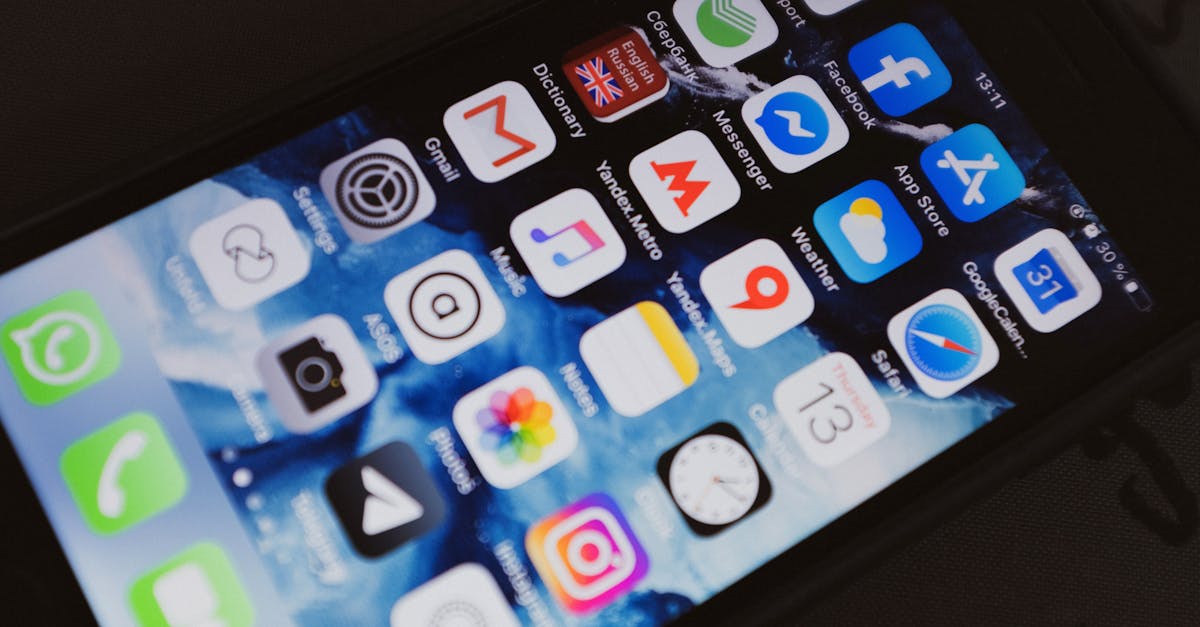
| Catégorie Gmail | Description | Conseil de nettoyage |
|---|---|---|
| Principale | Messages importants et personnels | À garder, nettoyage ponctuel doux |
| Promotions | Offres, publicités et newsletters | Suppression fréquente recommandée |
| Réseaux Sociaux | Notifications et alertes sociales | Nettoyage régulier conseillé |
| Notifications | Alertes automatiques, updates | À surveiller pour filtrer l’important |
| Forums | Discussions de groupes, listes de diffusion | Supprimer sans hésitation si non utile |
Effacer tous vos mails Gmail d’un seul coup : méthode complète et efficace
Pour les utilisateurs dont la boîte déborde de messages accumulés depuis des années, la suppression de tous les mails en une seule fois peut sembler une opération drastique, mais nécessaire. Gmail facilite cette gestion via une interface simple. Voici une démarche claire pour y parvenir :
- Ouvrez Gmail depuis un navigateur.
- Dans la barre latérale, cliquez sur « Plus » puis sélectionnez « Tous les messages ».
- Cochez la case en haut à gauche pour sélectionner les messages visibles.
- Apparaît alors l’option « Sélectionner toutes les conversations correspondant à la recherche », cliquez dessus.
- Appuyez sur l’icône poubelle pour supprimer.
- Confirmez la suppression dans la fenêtre pop-up.
Il est crucial de se rappeler que les courriels supprimés ne sont pas immédiatement effacés. Ils sont transférés vers la Corbeille et y restent pendant 30 jours, période durant laquelle vous pouvez les récupérer.
Pour libérer définitivement de l’espace, il faut aussi vider cette corbeille. Le processus est le suivant :
- Dans le menu gauche de Gmail, cliquez sur « Plus » puis « Corbeille ».
- Cochez tout ou sélectionnez une partie des messages.
- Choisissez « Supprimer définitivement ».
Par comparaison, des services comme Microsoft Outlook permettent également une suppression massive, mais les options dans Gmail restent particulièrement accessibles et simples pour les novices. Ce mode opératoire est indispensable pour réaliser un nettoyage complet, particulièrement important si vous avez un compte Google avec un espace de stockage limité à utiliser aussi pour Drive ou Photos.
| Étape | Description | Notes complémentaires |
|---|---|---|
| Accès à la messagerie | Ouvrir Gmail dans un navigateur | Fonctionne sur tous les systèmes |
| Sélection des messages | Cochez la case en haut à gauche puis sélectionnez tous | Inclut les messages non affichés sur la page |
| Suppression | Cliquer sur l’icône de suppression puis confirmer | Messages déplacés dans la corbeille |
| Vider la corbeille | Sélectionnez Corbeille, puis supprimez définitivement | Libère l’espace immédiatement |
Utilisation d’outils tiers pour automatiser la suppression des mails sur Gmail
Nettoyer sa boîte mail peut être fastidieux. Des applications tierces comme Clean Email ou des fonctionnalités avancées proposées par Thunderbird facilitent grandement cette tâche. Elles offrent une granularité accrue pour la gestion et nettoient automatiquement les anciens messages ou selon des critères complexes.
Parmi les avantages majeurs de ces outils :
- Fonction de tri selon l’âge, l’expéditeur, la taille ou le contenu.
- Possibilité de programmer des nettoyages réguliers sans effort.
- Analyse visuelle attrayante qui facilite la prise de décision.
- Sécurité renforcée grâce à des politiques strictes de confidentialité (important à comparer avec d’autres services concurrentiels comme FastMail, Zoho Mail ou iCloud Mail).
Pour utiliser Clean Email, par exemple, il faut simplement relier votre compte Gmail et autoriser l’application à analyser vos messages. Ensuite, vous pouvez sélectionner des catégories, comme les newsletters obsolètes ou les promos, et opter pour une suppression massive sécurisée. Cette démarche s’avère idéale pour les utilisateurs pressés ou ceux qui jonglent avec plusieurs comptes de messageries.
Néanmoins, la prudence reste de mise. Il est primordial de revoir les paramètres, éviter les suppressions globales ô combien risquées et toujours prévoir une sauvegarde en parallèle. Cette stratégie prévient la perte accidentelle de données, fondamentales surtout pour une messagerie professionnelle.
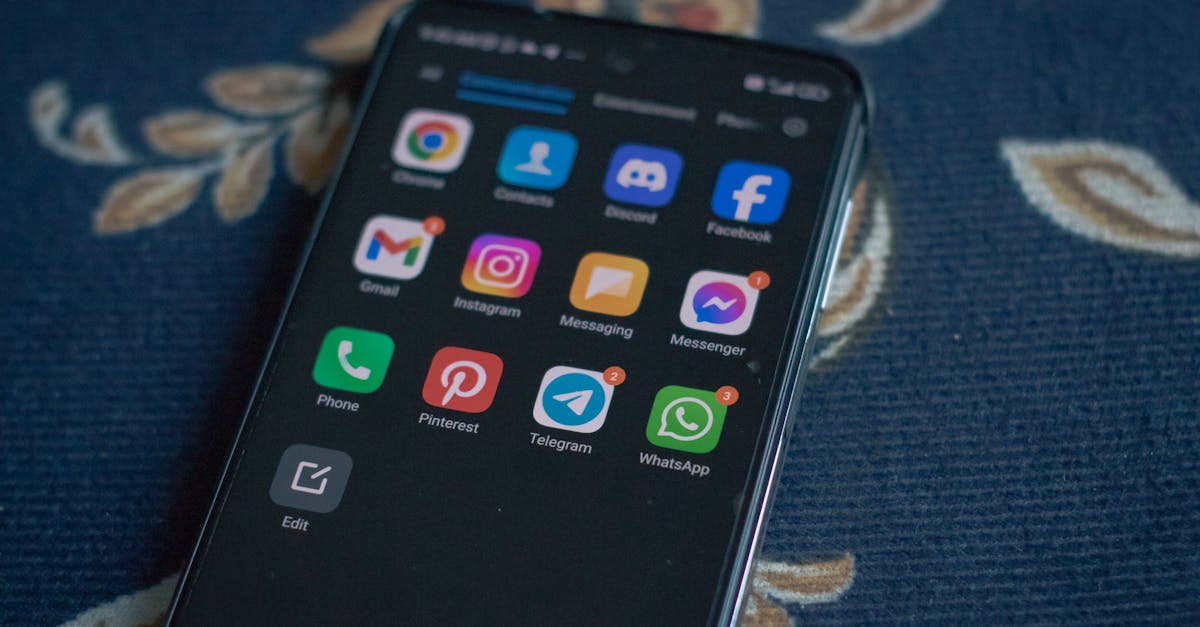
| Outil | Fonctionnalités principales | Compatibilité | Sécurité |
|---|---|---|---|
| Clean Email | Tri et suppression automatisés, programmation | Gmail, Outlook, Yahoo Mail | Conforme RGPD, chiffrement |
| Thunderbird | Client mail avec filtres personnalisés | Multi-plateforme | Open source, contrôle utilisateur |
| Mailstrom | Désabonnement et suppression par lot | principalement Gmail | Cryptage standard |
Les erreurs fréquentes à éviter lors de la suppression massive d’emails Gmail
Mal gérer la suppression de centaines voire milliers de mails peut conduire à des conséquences désagréables, comme la perte définitive d’informations importantes. Voici les principales erreurs à ne pas commettre :
- Ne pas faire de sauvegarde avant de procéder à un nettoyage massif.
- Ignorer la période de rétention des messages dans la corbeille, ce qui donne une fausse impression que les mails sont définitivement effacés alors qu’ils restent récupérables pendant 30 jours.
- Confondre catégories et libération d’espace : certains mails dans l’onglet « Principale » peuvent aussi être volumineux et inutiles.
- Ne pas vérifier le quota de stockage si vous utilisez également Google Drive, Photos ou autres services Google.
- Se précipiter et utiliser des options de suppression automatique sans personnaliser les filtres, causant des pertes accidentelles d’informations sensibles.
À l’instar d’autres plateformes comme ProtonMail ou Zoho Mail, la vigilance reste de mise avec Gmail. Un nettoyage bien préparé repose sur l’identification préalable des messages superflus par des critères objectifs.
Pour éviter ces écueils, l’usage de tutoriels en ligne, y compris ceux qui expliquent comment bloquer un site web avec le fichier hosts de Windows ou comment optimiser son stockage sur smartphone Android, peut vous être utile afin de mieux gérer votre environnement numérique global. L’approche doit toujours inclure une sauvegarde locale ou dans le cloud avant toute suppression définitive.
| Erreur | Conséquence | Conseil pour l’éviter |
|---|---|---|
| Pas de sauvegarde | Perte définitive d’emails importants | Utiliser Google Takeout ou autres outils de backup |
| Ignorer la corbeille | Confusion sur l’état des mails supprimés | Vider la corbeille régulièrement |
| Suppression précipitée | Erreurs de suppression problématiques | Tester la suppression sur des lots réduits |
| Mauvaise catégorisation | Perte d’emails pertinents | Revoir les catégories avant suppression |
Astuces avancées pour gérer efficacement vos mails Gmail et concurrents en 2025
Le marché des services mail s’est diversifié, avec à côté de Gmail, des acteurs comme Microsoft Outlook, Yahoo Mail, ProtonMail, Zoho Mail, FastMail, Thunderbird, AOL Mail ou iCloud Mail. Chacun apporte des fonctionnalités différentes, mais la gestion optimale du courrier reste un enjeu commun.
Voici quelques astuces clés pour maîtriser votre boîte, en s’inspirant des meilleures pratiques issues de ces plateformes :
- Configurer des filtres intelligents pour déplacer automatiquement des messages dans des dossiers ou catégories spécifiques.
- Utiliser les règles de suppression automatique paramétrées, par exemple avec Outlook ou Thunderbird.
- Mettre en place une politique d’archivage périodique ou stockage hors ligne pour les courriels importants mais non nécessaires au quotidien.
- Recourir à des outils intégrés comme la recherche avancée dans Gmail ou Yahoo Mail pour cibler efficacement les messages anciens ou encombrants.
- Mettre à jour régulièrement son système pour bénéficier des dernières fonctionnalités de gestion et sécurité, indispensables notamment face à la montée des spams et courriels frauduleux.
Ce panorama montre l’importance d’adopter une stratégie personnalisée et évolutive, se nourrissant de tutoriels, comme ceux qui abordent comment effacer un compte Gmail ou optimiser le stockage de votre smartphone. L’équilibre entre automatisation et contrôle humain demeure la clé pour une boîte mail homogène et allégée.
| Service mail | Caractéristique notable | Avantage pour la gestion |
|---|---|---|
| Gmail | Catégories et filtres avancés | Facilité d’organisation et suppression ciblée |
| Microsoft Outlook | Règles de messagerie et interface intégrée Office | Automatisation avancée et productivité améliorée |
| Yahoo Mail | Recherche rapide et tri intuitif | Rapidité pour identifier et supprimer l’inutile |
| ProtonMail | Sécurité accrue avec chiffrement de bout en bout | Protection des données sensibles |
| Zoho Mail | Gestion collaborative et intégration CRM | Optimisation pour usage professionnel |
Pour aller plus loin dans la gestion de votre vie numérique, découvrir comment désactiver un compte Instagram ou maîtriser les listes déroulantes Excel peut se révéler utile pour organiser son travail et ses loisirs.
Intégrer la suppression rapide dans sa routine numérique quotidienne
L’efficacité dans la gestion des emails ne tient pas uniquement à une suppression massive ponctuelle. Intégrer des étapes de nettoyage régulier évite l’engorgement et facilite la recherche de messages importants. Cette méthode agit comme une hygiène digitale.
Conseils pratiques pour incorporer la suppression rapide :
- Définir un créneau hebdomadaire ou mensuel dédié au tri des courriels.
- Utiliser des applications mobiles Gmail ou tiers comme Clean Email pour éliminer les promotions et newsletters inutiles.
- Activer les notifications intelligentes uniquement pour les mails de l’onglet Principale.
- Mettre en place des filtres automatiques pour archiver ou supprimer certaines catégories dès réception.
- Consulter régulièrement la corbeille pour un nettoyage définitif.
Ces habitudes s’apparentent au nettoyage régulier chez les utilisateurs de Microsoft Outlook ou iCloud Mail, où la synchronisation entre appareils facilite ce maintien dans la durée. Par ailleurs, il est à noter que des tutoriels utiles sur des problèmes courants comme les bugs de WhatsApp ou comment télécharger des jeux vidéo plus rapidement sur Steam offrent des perspectives techniques complémentaires à votre gestion numérique globale.
| Habitude | Fréquence recommandée | Avantage |
|---|---|---|
| Tri de la catégorie Promotions | Hebdomadaire | Réduit le volume de courriels inutiles |
| Suppression des newsletters obsolètes | Mensuel | Allège la boîte et diminue les distractions |
| Vidage de la corbeille | Mensuel | Libère de l’espace de stockage |
| Revue des filtres emails | Trimestriel | Optimise la gestion automatique |
Comparer Gmail à d’autres services : spécificités et avantages en 2025
Alors que Gmail reste la messagerie dominante à travers la planète, il est intéressant de comparer ses fonctionnalités et performances à celles de ses concurrents comme Microsoft Outlook, Yahoo Mail, ProtonMail, Zoho Mail, FastMail, Thunderbird, AOL Mail ou iCloud Mail.
En 2025, Gmail se distingue par :
- Une intégration poussée avec l’écosystème Google (Drive, Meet, Docs).
- Une interface simplifiée et accessible, notamment sur mobile.
- Un système de filtres et de catégories efficace pour un tri automatique.
- Un stockage gratuit généreux, avec possibilité de l’étendre via Google One.
Cependant, certaines limitations apparaissent :
- Des inquiétudes récurrentes sur la confidentialité face à ProtonMail, qui mise tout sur le chiffrement de bout en bout.
- Une saturation des fonctionnalités pour les utilisateurs professionnels qui préfèrent parfois Outlook pour sa profondeur d’intégration Office.
- Une gestion de la publicité plus intrusive comparée à FastMail ou Zoho Mail.
Cette diversité de solutions permet aux utilisateurs de choisir leur messagerie en fonction de leurs besoins spécifiques, qu’il s’agisse de sécurité, de facilité d’usage ou de gestion multi-comptes.
| Service | Avantages | Limitations |
|---|---|---|
| Gmail | Interface intuitive, forte intégration Google, filtres puissants | Confidentialité relative, publicité |
| Microsoft Outlook | Fonctions d’entreprise, intégration Office | Interface parfois complexe |
| ProtonMail | Sécurité renforcée, sans publicité | Moins d’intégration tierce |
| Yahoo Mail | Recherche rapide, classement automatique | Publicités nombreuses |
| FastMail | Rapidité, absence de pub | Moins populaire, coûts |
Impact environnemental et gestion responsable de vos emails
Au-delà de la simple libération d’espace, la gestion des emails a un impact environnemental croissant. En 2025, le stockage et la transmission des données génèrent une consommation énergétique non négligeable, liée aux serveurs et infrastructures de cloud. Nettoyer régulièrement vos boîtes mail, que ce soit sur Gmail, ProtonMail ou Yahoo Mail, contribue indirectement à réduire votre empreinte carbone numérique.
Voici quelques conseils pour une gestion écologique de vos courriels :
- Supprimez systématiquement les messages volumineux et non utiles.
- Privilégiez les services qui utilisent des infrastructures vertes ou s’engagent dans la neutralité carbone.
- Réduisez l’envoi d’e-mails en évitant les copies multiples et les pièces jointes excessives.
- Utilisez des fonctionnalités comme l’archivage et non la duplication systématique des messages.
- Sensibilisez votre entourage professionnel et personnel à cette démarche.
Inciter à l’usage modéré de la messagerie est une étape vers une conscience numérique plus responsable. De nombreuses entreprises à travers le monde adoptent désormais cette approche pour des raisons économiques et écologiques, notamment dans l’utilisation conjointe d’outils comme Zoho Mail ou FastMail.
| Action | Impact écologique | Recommandation |
|---|---|---|
| Suppression régulière des mails inutiles | Réduit la consommation des serveurs | À faire au moins une fois par mois |
| Choix de services écoresponsables | Réduit l’empreinte carbone | Privilégier les fournisseurs verts |
| Réduction des pièces jointes volumineuses | Diminue le transfert de données | Compresser les fichiers avant envoi |
Comment prévenir les encombrements futurs : bonnes pratiques et automatisation
Un nettoyage efficace est une bonne chose, mais éviter que votre boîte Gmail ne déborde à nouveau est encore plus stratégique. Voici les méthodes préventives à adopter :
- Mettre en place des filtres pour archiver ou supprimer immédiatement les emails publicitaires, newsletters et notifications, selon leur pertinence.
- Utiliser les règles de désabonnement automatique, présentes sur Gmail comme sur la plupart des grands services (Microsoft Outlook, Yahoo Mail).
- Planifier un nettoyage périodique avec des outils comme Clean Email pour automatiser la suppression des anciens messages.
- Former tous les membres de l’entreprise pour limiter les mails inutiles et privilégier les outils collaboratifs (Slack, Teams).
- S’assurer que les données importantes sont sauvegardées dans un système d’archivage sécurisé.
Ces bonnes pratiques, combinées à des tutoriels spécialisés, par exemple ceux expliquant comment effacer l’historique sur YouTube ou comment gérer les programmes qui se lancent au démarrage sous Windows, optimisent une expérience numérique saine et durable.
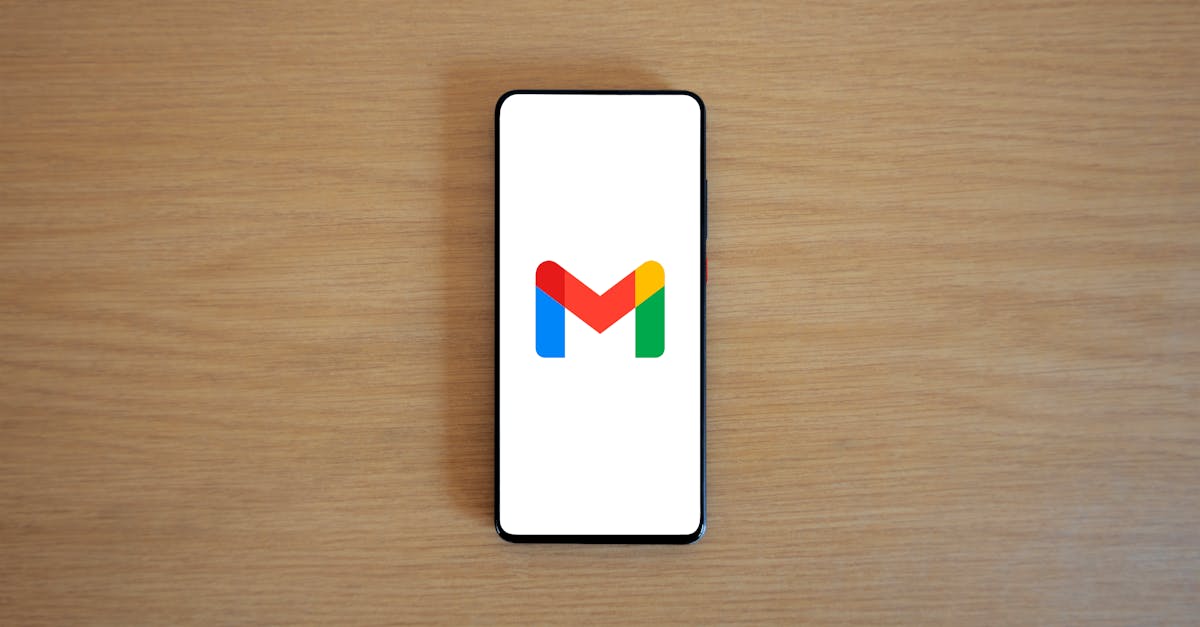
| Mesure préventive | Description | Avantage clé |
|---|---|---|
| Filtres intelligents | Tri automatique par expéditeur, sujet, mots-clés | Réduction manuelle du tri |
| Désabonnement automatique | Supprime les newsletters non désirées | Désencombre la boîte reçue |
| Nettoyage programmé | Suppression automatique via apps tierces | Gain de temps |
| Formation utilisateur | Sensibilisation et bonnes pratiques | Réduction des envois inutiles |
FAQ : Questions fréquentes sur la suppression rapide des mails Gmail
- Peut-on récupérer des emails supprimés accidentellement dans Gmail ?
Oui, les emails se trouvent dans la Corbeille pendant 30 jours. Vous pouvez les restaurer durant cette période. - La suppression massive supprime-t-elle aussi les emails sur les appareils synchronisés ?
Oui, lorsque vous supprimez des emails dans Gmail, ces changements sont synchronisés sur vos smartphones, tablettes et clients mails comme Thunderbird ou Outlook. - Quels outils recommandés pour gérer plusieurs boîtes mail en même temps ?
Des solutions comme Thunderbird ou l’application Clean Email permettent de gérer plusieurs fournisseurs comme Gmail, Yahoo Mail, et Zoho Mail efficacement. - Est-il possible d’automatiser la suppression des mails ?
Oui, Gmail propose des filtres et des règles, et des outils tiers comme Clean Email renforcent cette automatisation. - Comment optimiser le stockage de mon compte Gmail ?
Supprimez régulièrement les messages inutiles, videz la corbeille souvent, et envisagez d’utiliser Google One pour augmenter votre capacité de stockage. Consultez également des guides pour optimiser stockage de smartphone ou comment effacer un compte Google Gmail.

